
Агуулгын хүснэгт:
- Зохиолч John Day [email protected].
- Public 2024-01-30 11:04.
- Хамгийн сүүлд өөрчлөгдсөн 2025-01-23 15:00.

Би Howest Kortrijk (Бельги) -ийн NMCT оюутан бөгөөд шалгалтын нэг хэсэг болгон бид эцсийн төслийг хийх ёстой байсан. Би хөргөгчинд чинь байгаа бүх зүйлийг санахад туслах хэрэгсэл болох "Nevera" -г хийсэн. Баркод сканнерын тусламжтайгаар та хөргөгч рүү орж гардаг бүтээгдэхүүнийг сканнердах хэрэгтэй болно. Эдгээр бүтээгдэхүүнийг MySQL мэдээллийн санд хадгалж, вэбсайт дээр харуулах тул хөргөгчинд юу байгааг үргэлж мэдэж байх болно. Вэбсайтаас та хүнсний дэлгүүрээс авах ёстой бүтээгдэхүүнээ нэмж, хасах боломжтой дэлгүүрийн жагсаалтыг олж авах боломжтой бөгөөд хөргөгчнийхөө өмнөх температурыг шинжлэх боломжтой хуудас байдаг.
Та миний портфолиог эндээс олж болно.
Алхам 1: Материал


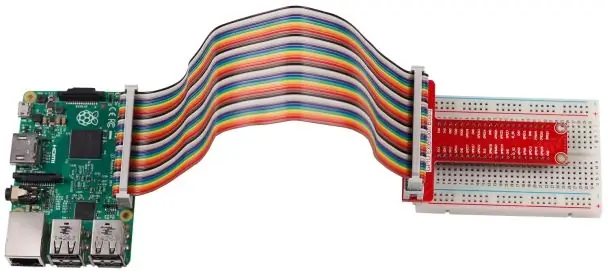

·
- 1 x Rasperry Pi 3
- 1 x SD карт
- 1 x USB бар код сканнер
- 1 x LCD дэлгэц
- 1 х потенциометр
- 1 x Температур мэдрэгч
- 1 х талхны самбар
- 10 кОм эсэргүүцэл
- Мод, багаж хэрэгсэл
Алхам 2: Цахилгааны утас
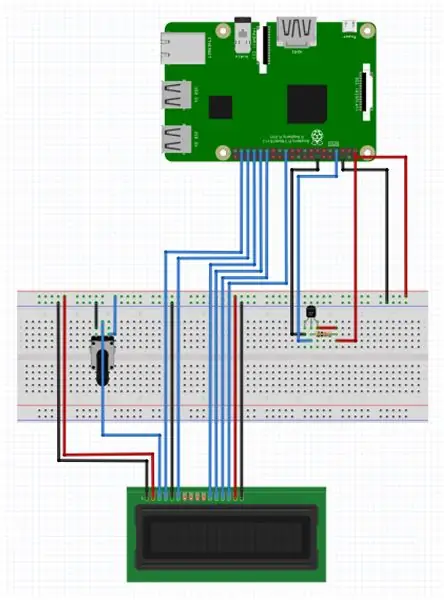
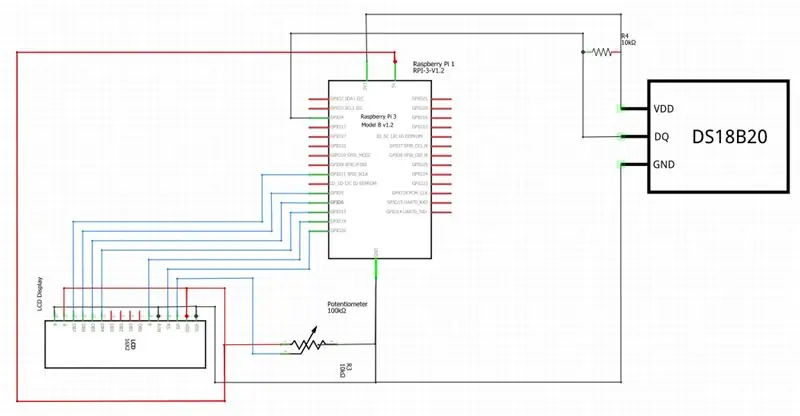
Дээрх зургууд эсвэл Nevera_schema.fzz хавсралт дээрх утаснуудын сайн тоймыг харж болно.. Fzz өргөтгөлийг үнэгүй Fritzing програм дээр ажиллуулж болно.
Raspberry Pi-ийн USB порт нь баркод сканнерын USB-тэй холбогддог.
Алхам 3: Мэдээллийн сан
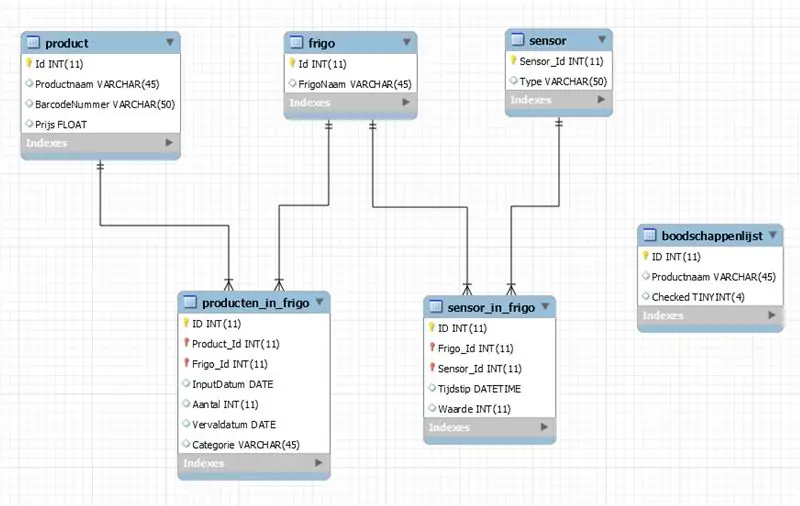
Энэ бол MySQL дээрх миний хэвийн мэдээллийн сан юм. Энэ нь 6 хүснэгтээс бүрдэнэ.
Бүтээгдэхүүн: Эндээс та боломжтой бүх бүтээгдэхүүний өгөгдлийг олох болно.
Фриго: Энд та бүх хөргөгчийг олох болно, ингэснээр та нэгээс олон хөргөгчтэй болно.
Мэдрэгч: Эндээс та мэдрэгчээ олох болно.
Producten_in_frigo: Эндээс та хөргөгчинд байгаа бүх бүтээгдэхүүний талаархи мэдээллийг олж авах болно.
Sensor_in_frigo: Энд та хөргөгчийн доторх температур мэдрэгчийн хэмжсэн өгөгдлийг олох болно.
Boodschappenlijst: Эндээс та худалдааны жагсаалтаас авсан өгөгдлийг олох болно.
Алхам 4: Вэбсайт
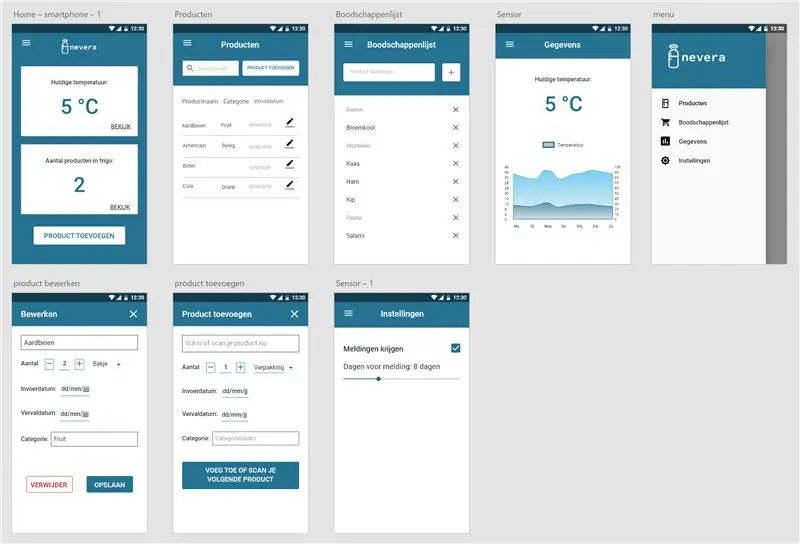
Нэгдүгээрт, би Adobe XD дээр гар утасны дизайн хийсэн бөгөөд өөрийнхөө өнгөний схем, ашиглахыг хүссэн фонтуудаа сонгосон тул вэбсайтаа хэрхэн харагдуулахыг хүсч байгаагаа олж мэдэв.
Дараа нь би үүнийг html болон css хэлбэрээр хариу өгөх вэбсайт руу дахин хийхийг оролдсон.
Алхам 5:
Дизайн хийсний дараа би Flask болон MySQL ашиглан вэбсайт руугаа бодит өгөгдлийг оруулах шаардлагатай болсон. Би мөн температураас авсан өгөгдлөө уншиж, хүснэгтэд үзүүлэв.
Энд миний код байна:
github.com/NMCT-S2-Project-I/project-i-Judithvanass
Алхам 6: Орон сууц


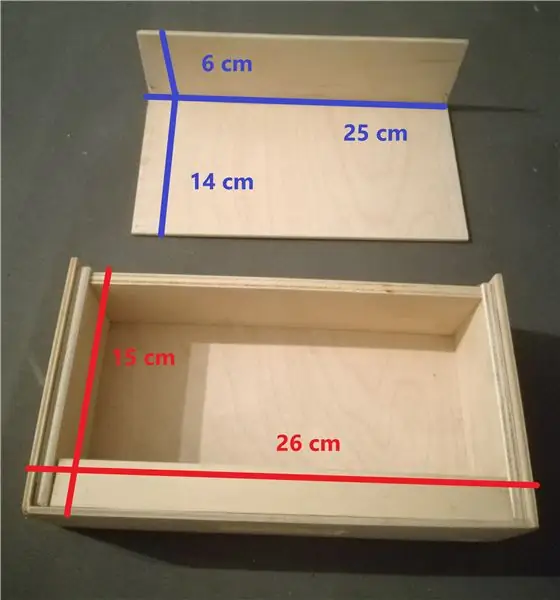

Би анх ашиглахаа больсон хайрцганд хийсэн шургуулга байсан модыг ашигласан. Манай хөрш үүнийг хоёр хувааж, нөгөө талыг нь дээвэр болгон ашигласан. Бүх зүйл байрандаа байгаа эсэхийг шалгахын тулд бид хэдэн эрэг өрөмдсөн. Дараа нь тэр миний LCD дэлгэцийн хэмжээтэй нүх гаргав. Эцэст нь тэр урд талын нүхийг өрөмдсөн бөгөөд би илүү том кабель авахын тулд том нүх рүү авав. Бүх зүйлийг хаахын тулд тэр нуруун дээр нь хоёр жижиг нүх өрөмдсөн тул би модны эрэг шургуулаад л нээгээд хааж болно.
Энэ бол яг нарийн хийц биш, та төслөө хүссэн хайрцагт хийж болно.
Зөвлөмж болгож буй:
Температур хянагчтай гар хийцийн Peltier хөргөгч / хөргөгч DIY: 6 алхам (зурагтай)

Температур хянагчтай гар хийцийн Peltier хөргөгч / хөргөгч DIY: W1209 температур хянагчтай гар хийцийн термоэлектрик хөргөгч / мини хөргөгчийг DIY хийх. Энэхүү TEC1-12706 модуль ба Пельтиер эффект нь төгс DIY хөргөгч болгодог! Энэхүү зааварчилгаа нь хэрхэн хийхийг харуулсан алхам алхмаар зааварчилгаа юм
Ухаалаг хөргөгч: 11 алхам

Ухаалаг хөргөгч: Сайн байцгаана уу, энэ хичээлд би Raspberry Pi ашиглан ухаалаг хөргөгчөө хэрхэн яаж хийхийг танд үзүүлэх болно. Ухаалаг хөргөгч нь таны хувийн тэмдгийг ашиглан авсан ундааг тоолно. Бүх өгөгдлийг Mysql дээр хадгалж, цуглуулах болно
Пельтиер дээр суурилсан ухаалаг гар утасны хөргөгч: 10 алхам (зурагтай)

Пельтиер дээр суурилсан ухаалаг гар утасны хөргөгч: Сайн байна уу. Дахин тавтай морил! Сүүлийн жилүүдэд ухаалаг гар утасны технологи асар хурдацтай хөгжиж, маш жижигхэн талбайд маш их хүчийг багтаасан нь нэг асуудал болох хэт халалтанд хүргэж байна. Ухаалаг гар утасны физик хязгаарлалт нь хамгийн их дулааныг хязгаарлаж чаддаг
Ухаалаг хөргөгч ба дэлгүүрийн жагсаалт: 11 алхам

Ухаалаг хөргөгч ба худалдааны жагсаалт: Ухаалаг хөргөгч, дэлгүүрийн жагсаалтаар та дэлгүүр хэсэх зуршлаа хянах боломжтой. Та дэлгүүрийнхээ жагсаалтыг гаргах боломжтой бөгөөд ингэснээр та хүнсний дэлгүүрт байхдаа утсаа нээх хэрэгтэй болно. Энэхүү төслийг шүүгээ эсвэл шүүгээнд ч ашиглаж болно
Ухаалаг хяналтын функцтэй гэрийн хөргөгч (гүн хөлдөөгч): 11 алхам (зурагтай)

Ухаалаг удирдлага бүхий гэрийн хөргөгч (гүн хөлдөөгч): Сайн байцгаана уу, энэ бол peltier модуль дээр суурилсан DIY хөргөгчийн 2 -р хэсэг бөгөөд энэ хэсэгт бид 1 биш 2 пельтиер модулийг ашигладаг бөгөөд хэмнэхийн тулд хүссэн температураа тохируулахын тулд дулааны хянагч ашигладаг. бага зэрэг энерги
